Cum să remediați iPhone Speaker care nu funcționează
Problema difuzorului iPhone nu funcționeazăcele mai frecvente probleme cu iPhone. Spre deosebire de credința populară, această problemă nu se datorează doar deteriorării hardware-ului. Sigur, dacă vă aruncați telefonul, difuzoarele pot fi deteriorate, provocându-le să funcționeze incorect. Însă, uneori, problema poate fi cauzată și de un blocaj temporar al software-ului.
Deoarece atât problema hardware, cât și cea software pot cauza problema, am adunat soluții care vă pot ajuta să remediați problema indiferent de cauzele. Aceste soluții includ următoarele;
1. Depanare de bază
Ca orice altă problemă pe care o întâlniți cu iPhone, este posibil să doriți să rezolvați probleme de bază înainte de soluții mai invazive.
Începeți să vă asigurați că iPhone-ul nu este conectatMod silențios. Dacă este în modul silențios, comutați butonul pentru a pune dispozitivul în modul general. Acest lucru ar trebui să elimine banda portocalie de lângă butonul de mod silențios.
De asemenea, poate doriți să verificați dacă volumul soneriei este pornit. Încercați să ridicați volumul până la nivelul maxim pentru a vedea dacă asta este problema.
Dacă faceți asta și difuzorul iPhone încă nu funcționează, încercați următoarele soluții;
2. Reporniți iPhone-ul
O repornire va ajuta dacă problema este un softwareproblema deoarece acesta va reîmprospăta sistemul într-un mod care elimină unele erori care pot cauza problema. Urmați acești pași simpli pentru a reporni un iPhone în funcție de model;
Pentru iPhone X, 8 și 8 Plus;
- Pasul 1: Apăsați și mențineți apăsat butoanele de repaus / veghe și unul dintre butoanele de volum
- Pasul 2: trageți glisorul pentru a opri dispozitivul
- Pasul 3: Acum apăsați și mențineți apăsat butonul de repaus / veghe până când apare logo-ul Apple

Pentru iPhone 7 și versiuni anterioare;
- Pasul 1: apăsați și mențineți apăsat butonul de repaus / veghe până când apare glisorul
- Pasul 2: glisați glisorul pentru a opri dispozitivul
- Pasul 3: Acum, țineți apăsat butonul de repaus / veghe până când apare logo-ul Apple
3. Verificați dacă iPhone-ul este blocat în modul Căști
De asemenea, volumul iPhone nu funcționează cu problemeapare dacă iPhone-ul este blocat în modul căști. Este posibil ca ultima dată când ați deconectat căștile de la jack, iPhone-ul nu a recunoscut această expulzare.
Acest lucru se poate întâmpla atunci când praful și resturile se acumulează în slotul pentru căști. Puteți încerca să îl curățați cu o cârpă moale uscată.
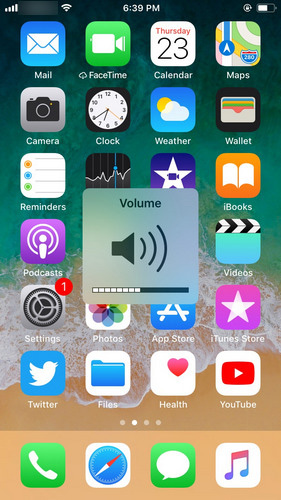
4. Verificați dacă sunetul se joacă în altă parte
Dacă v-ați conectat iPhone-ul la o terță partedifuzor sau dispozitiv prin AirPlay sau Bluetooth. Este posibil să fi uitat să-l opriți și, prin urmare, nu sunteți de la difuzoarele încorporate.
Pentru a verifica, glisați pe ecranul de pornire pentru a deschide panoul de control. Opriți Bluetooth dacă ați pornit.

De asemenea, atingeți AirPlay pentru a determina dacă există dispozitive antice recunoscute de acesta care ar putea cauza problema.

5. Apelați pe cineva la telefonul difuzor
Cel mai bun mod de a verifica dacă iPhone-ul nu are sunetproblema este cea legată de hardware sau software-ul este să suni pe cineva pe difuzor. Dacă le puteți auzi bine, difuzoarele nu sunt deteriorate, este mai degrabă o problemă legată de software.
6. Actualizați firmware-ul iOS
Dacă problema este legată de software, cel mai simplu mod de a o rezolva este de a actualiza firmware-ul iOS. Pentru a face acest lucru, accesați Setări> General> Actualizare software.
Dacă este disponibilă o actualizare, faceți clic pe „Descărcare și instalare” pentru a actualiza firmware-ul.

7. Restaurați iPhone-ul în iTunes
Restaurarea iPhone-ului în iTunes este o altă modalitate excelentă de a rezolva problema care nu funcționează difuzorul iPhone. Urmați acești pași simpli pentru a face acest lucru;
Pasul 1: Lansați iTunes pe computer și apoi conectați iPhone-ul la computer folosind cabluri USB.
Pasul 2: Faceți clic pe „Rezumat” și apoi faceți clic pe „Restaurare iPhone”.
Pasul 3: Faceți clic pe „Restaurare” pentru a confirma și menține dispozitivul conectat pe întregul proces.
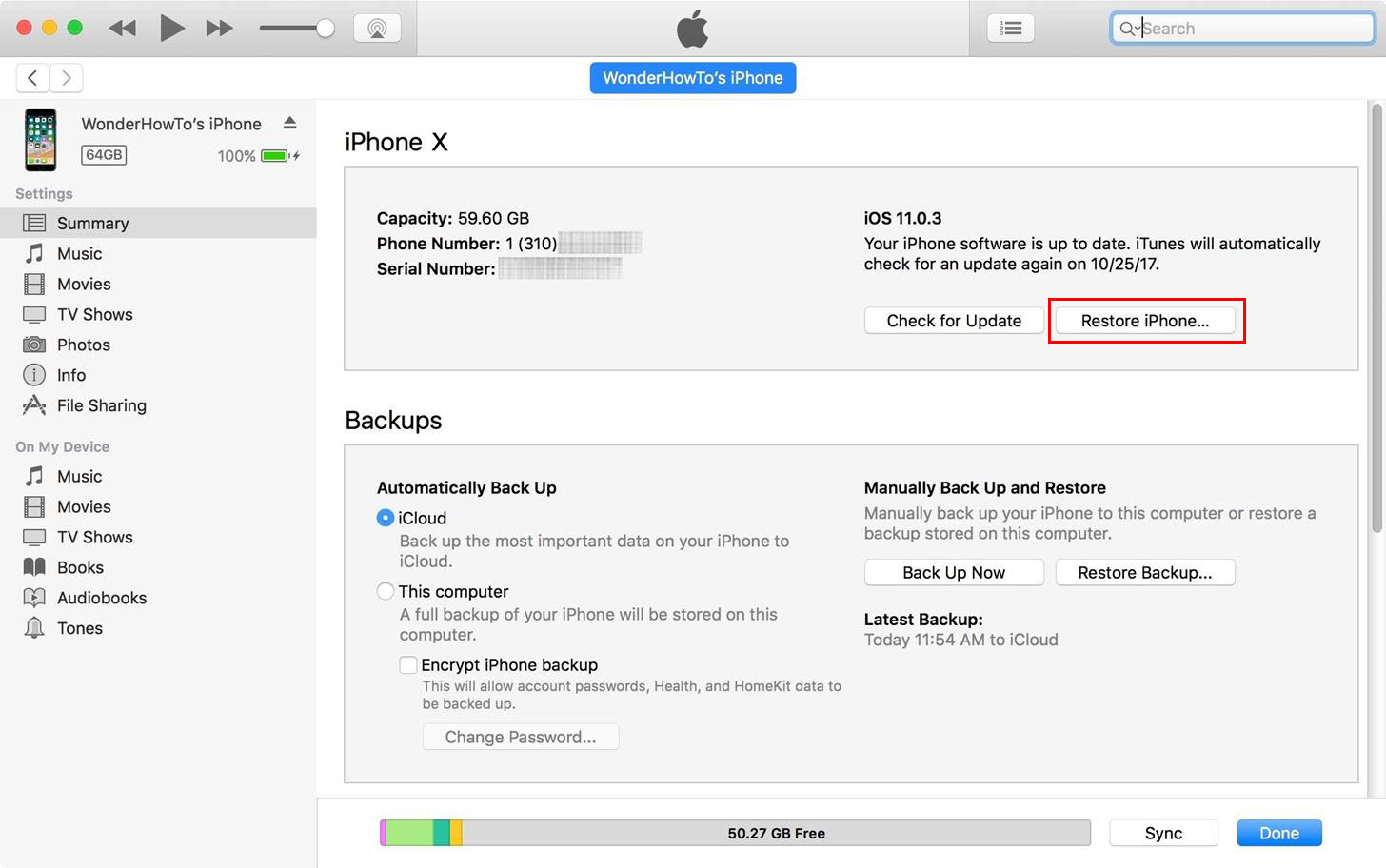
8. Remediază iPhone Speaker care nu funcționează fără a pierde date
Dacă toate soluțiile de mai sus nu reușesc să remediezeproblema și sunteți sigur că difuzorul nu este rupt, este posibil să fie nevoie să utilizați serviciile Tenorshare ReiBoot, un program terț de recuperare a sistemului iOS care poate remedia cu ușurință orice problemă iOS. Este deosebit de util pentru remedierea problemelor blocate cu iOS, ceea ce îl poate face ideal dacă dispozitivul este blocat în modul căști.
Pentru a utiliza ReiBoot pentru a remedia această problemă, descărcați și instalați programul pe computer, apoi urmați acești pași simpli;
Pasul 1: Lansați ReiBoot pe computer și apoi conectați iPhone la computer folosind cabluri USB. După ce programul recunoaște dispozitivul, faceți clic pe „Remediați toate problemele iOS” pentru a începe.

Pasul 2: Faceți clic pe „Download” pentru a descărca pachetul de firmware necesar pentru remedierea dispozitivului.

Pasul 3: Odată ce descărcarea este completă, faceți clic pe „Start Repair” pentru a începe procesul de reparație.

Sperăm că soluțiile de mai sus vă vor ajuta să remediați cu ușurință difuzoarele iPhone care nu funcționează și să obțineți dispozitivul funcționând corect din nou.









